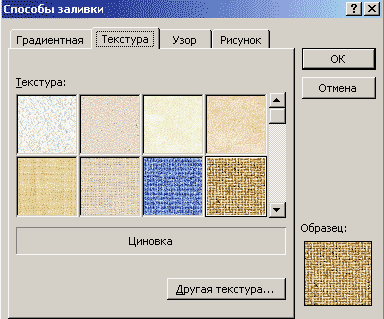
Переключимся на вкладку Текстура.
Текстурная заливка - это заливка, в которой в качестве заполнителя используется некоторый растровый рисунок, моделирующий те или иные материалы или реальные поверхности.
Всего имеется 24 готовых текстуры.
На рисунке справа показана только часть этих текстур.
Для применения к объекту текстурной заливки выберите понравившийся материал и щелкните кнопку ОК.
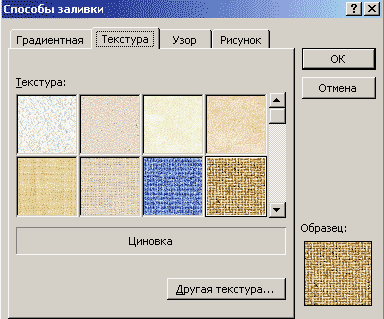
Для текстур работают опции Прозрачность и Вращать заливку вместе с фигурой. Ниже приведены результаты заливки поля Надписи текстурами из стандартного набора. Для текстуры "Бумажный пакет" использована частичная прозрачность для надписи, размещенной на белом фоне. В противном случае интенсивные цвета текстуры мешали прочесть саму надпись


Для заливки поля надписи лучше всего пригодны "бесшовные" текстуры, в которых "плитки кафеля" стыкуются друг с другом без видимого зазора. Поэтому либо найдите такие текстуры в Интернете, либо создайте их сами с помощью, например, программы Adobe Photoshop. Хитрость состоит в том, что левые и правые, а также верхние и нижние края текстурных плиток должны гладко переходить друг в друга. В противном случае мы получим не тот эффект, который Вы ожидаете.
Текстуры, имеющиеся в стандартном наборе Microsoft Office 2002 все являются бесшовными
Если Вам не нравится ни одна из имеющихся текстур, то с помощью кнопки «Другая текстура» на вкладке "Текстура" (см. рисунок выше на этой странице) Вы можете загрузить собственный рисунок для заливки поля слайда текстурой.
При подготовке такого рисунка учтите, что его размер должен быть заметно меньше размера надписи. Только тогда рисунок будет повторяться (наподобие кафельной плитки на стене ванной комнаты). Это и создаст эффект текстуры.
Рассмотрим заливку надписи любой, заранее приготовленной текстурой.
Для этого создадим надпись (на самом деле, мы по-прежнему используем Заголовок)

Предположим, мы хотим залить надпись цветочком.

Понятно, что это не есть бесшовная текстура, но мы согласны - чтобы посмотреть на это, что именно будет получаться
Итак, щелкнули кнопку Другая текстура в правом нижнем углу вкладки Текстура.
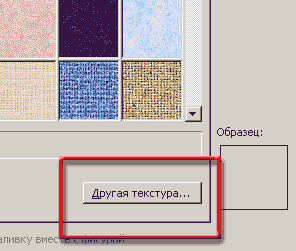
Открылось стандартное окно открытия файла. Нашли нужный файл и щелкнули ОК.
После выбора файла, появится две его миниатюры: одна в списке текстур, другая в поле Образец.
Рисунок будет виден не целиком.

Обратите внимание, опция "Вращать заливку вместе с фигурой" у нас по-прежнему включена.
Щелкните все кнопки ОК.
Надпись залита текстурой.

При этом мы заменили цвет текста, поскольку иначе черный цвет теряется на таком фоне.